Slik flytter du Apple Watch over til ny iPhone.
Oppdatert: august 2019
Kjøpt ny iPhone? Da kan du overføre Apple Watch fra den gamle iPhone til den nye.
Dette trenger du når du begynner
- Apple-ID-en din og passordet ditt (slik at du kan slå av Aktiveringslås)
- Både den gamle og den nye iPhone-enheten må være koblet til Wi-Fi
- Både Apple Watch og iPhone må ha minst 50 prosent batteri
- Apple Watch-sikkerhetskoden din (få hjelp hvis du har glemt sikkerhetskoden)
Hvis du ikke har den gamle iPhone-enheten, må du følge noen andre trinn. Velg et alternativ nedenfor.
1
Oppdater den gamle iPhone-enheten
Før du bytter Apple Watch til en ny iPhone, må du oppdatere den gamle iPhone-enheten og oppdatere Apple Watch. Det kan ta fra flere minutter til en time å fullføre oppdateringen. Det kan være lurt å oppdatere over natten eller vente til du har tid, og du må sørge for at begge enhetene er ladet.
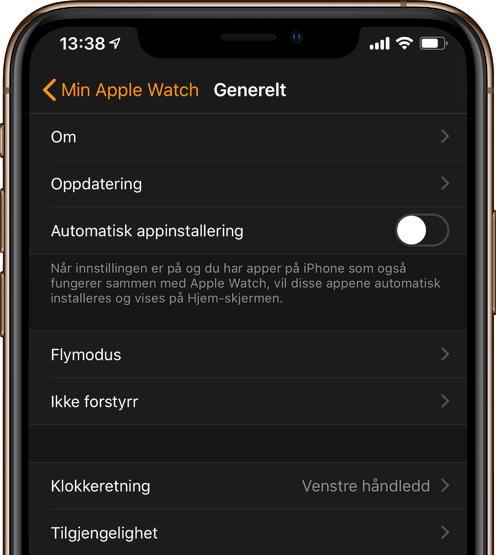
2
Sjekk innstillingene for Helse og Aktivitet
Hvis du sikkerhetskopierer med iCloud, går du til Innstillinger > [navnet ditt] > iCloud og kontrollerer at Helse er på.
Hvis du sikkerhetskopierer med iTunes, må du kryptere sikkerhetskopien for å lagre Helse- og Aktivitet-innhold.
iCloud lagrer ikke Aktivitetsdeling-data.
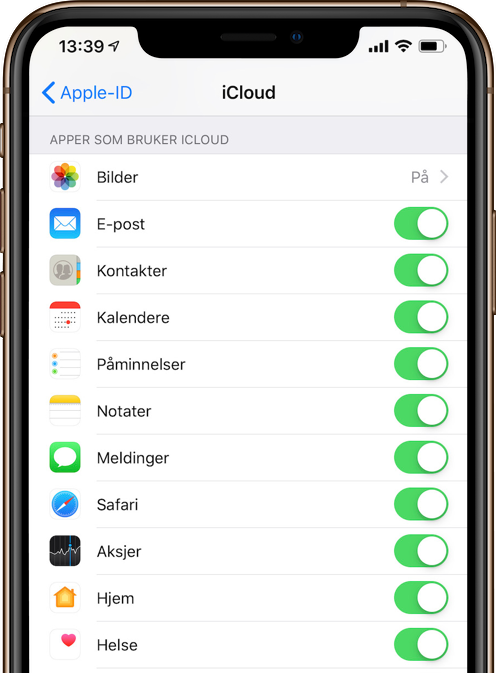
3
Sikkerhetskopiere den gamle iPhone-enheten
Følg disse trinnene for å sikkerhetskopiere den gamle iPhone-enheten i iCloud eller iTunes. iPhone sikkerhetskopierer også Apple Watch.
4
Konfigurere den nye iPhone-enheten
Konfigurer den nye iPhone-enheten. Når du blir spurt om du har en iCloud- eller iTunes-sikkerhetskopi, velger du den nyeste sikkerhetskopien din for å gjenopprette data fra den gamle enheten til den nye. Sørg for at iPhone og Apple Watch er oppdatert. Hvis ikke ser du kanskje ikke sikkerhetskopien din i listen.
Når iPhone spør deg om du vil bruke Apple Watch, trykker du på Fortsett. Hvis du ikke blir spurt, kan du fremdeles konfigurere Apple Watch manuelt i neste trinn.
5
Åpne Apple Watch-appen på den nye iPhone-enheten
Hold Apple Watch og iPhone tett sammen. Åpne Apple Watch-appen på iPhone.
Hvis iPhone ber deg om å bekrefte at du vil bruke klokken din, følger du trinnene på skjermen for å fullføre konfigureringen.
Hvis iPhone ber deg om å starte sammenkoblingen, fjerner du sammenkoblingen til Apple Watch, slik at du kan konfigurere den.
Når konfigureringen er ferdig, kan du begynne å bruke Apple Watch sammen med den nye iPhone-enheten.
Hvis du ikke har den gamle iPhone-enheten, eller hvis du har slettet den
Apple Watch kan fremdeles være koblet sammen med den gamle iPhone-enheten. Følg trinnene nedenfor for å fjerne sammenkoblingen:
- Slett Apple Watch.
- Konfigurer den nye iPhone-enheten, og logg på iCloud. Hvis du allerede har konfigurert og logget på, kan du hoppe over dette trinnet.
- Åpne Apple Watch-appen på den nye iPhone-enheten, og sammenkoble klokken din med den nye iPhone-enheten.
- Prøv å gjenopprette fra en sikkerhetskopi. Sørg for at iPhone og Apple Watch er oppdatert. Hvis ikke ser du kanskje ikke sikkerhetskopien din i listen. Du vil miste aktiviteter, treningsøkter og innstillinger på klokken som er endret etter den siste sikkerhetskopien. Hvis du bruker iCloud i iOS 11 og nyere, blir Helse- og Aktivitet-data lagret i iCloud og automatisk oppdatert på enheter du har logget på med den samme Apple-ID-en.
- Hvis du blir bedt om å gjenopprette fra en sikkerhetskopi av klokken, velger du den nyeste sikkerhetskopien.
- Hvis du ikke har en sikkerhetskopi, må du konfigurere Apple Watch som om den er ny.
Følg trinnene på skjermen for å fullføre konfigureringen. Begynn så å bruke Apple Watch sammen med den nye iPhone-enheten. Du må kanskje vente i noen dager før alle iCloud-dataene dine vises.
